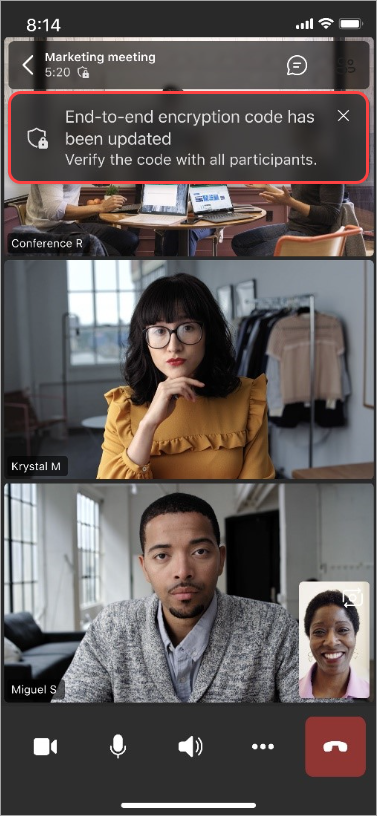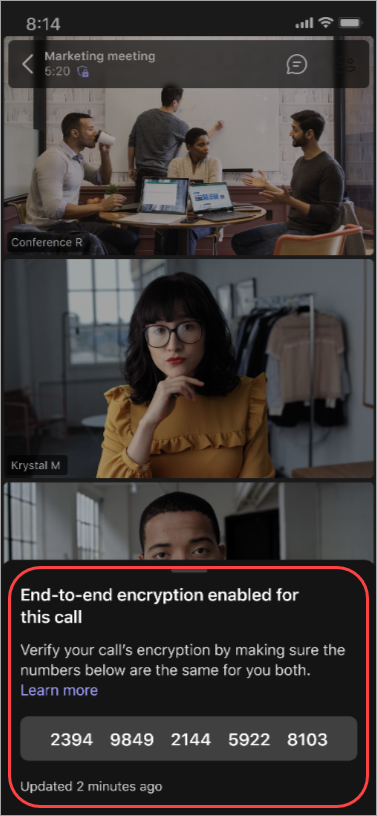Používanie komplexného šifrovania pre schôdze cez Teams
Poznámka: Šifrovanie end-to-end je k dispozícii ako súčasť Teams Premium, licencie na doplnok, ktorá poskytuje ďalšie funkcie na zvýšenie prispôsobenia, inteligentnosti a zabezpečenia schôdzí cez Teams. Ak chcete získať prístup k Teams Premium, obráťte sa na správcu IT.
V prípade schôdzí, ktoré vyžadujú zvýšenú dôvernosť, je šifrovanie end-to-end (E2EE) dodatočnou vrstvou zabezpečenia, ktorá šifruje údaje na ich pôvode a dešifruje ich v mieste určenia.
Šifrované je iba zdieľanie obrazovky s videom, zvukom a videom. Aplikácie, avatary, reakcie, chat, filtre a Q&A nie sú šifrované od konca.
Ak správca IT povolil pre vašu organizáciu komplexné šifrovanie, môžete ho použiť na ďalšie zvýšenie dôvernosti vašich schôdzí.
Predpoklady na pripojenie k šifrovanej schôdzi typu end-to-end:
-
Organizátor schôdze musí pred začatím schôdze zapnúť šifrovanie end-to-end.
-
Podporujú sa počítače (Windows a Mac) a mobilné zariadenia (iOS a Android). Schôdze kanála môžu byť tiež šifrované od konca.
-
Schôdze s použitím šifrovania end-to-end v zariadeniach s miestnosťami Teams a Surface Hube sú obmedzené na 50 účastníkov.
-
Iné platformy: Web, virtuálna pracovná plocha, interoperabilita cloudového videa a zariadenia s aplikáciami Teams pre Android v súčasnosti nie sú podporované. Ak sa pokúšate pripojiť z niektorej z týchto platforiem, pripojenie k šifrovanej schôdzi cez koniec bude zablokované.
-
Nahrávanie nie je podporované pomocou šifrovania end-to-end.
-
Priame hosťovské pripojenie nie je podporované pomocou šifrovania end-to-end.
Poznámky:
-
Počas šifrovanej schôdze od konca po koniec nie sú k dispozícii funkcie vrátane nahrávania, živých titulkov, prepisu, režimu spolu, veľkých schôdzí, zobrazenia veľkej galérie v počítači a verejnej telefónnej siete (PSTN).
-
Šifrovaná schôdza so zašifrovaným koncom je obmedzená na 200 účastníkov.
-
Pripojenie k šifrovanej schôdzi od konca do konca môže trvať o niečo dlhšie.
Povoliť šifrovanie od konca po koniec
-
Prejdite do Outlooku alebo kalendára aplikácie Teams a vyberte položku Nová schôdza.
-
Vyberte položku Možnosti

-
Zapnite prepínač Zapnúť šifrovanie od konca po koniec .
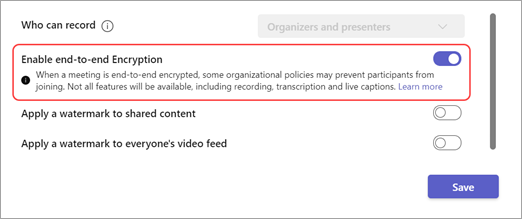
-
Kliknite na tlačidlo Uložiť.
-
Zadajte zvyšné podrobnosti o schôdzi.
-
Ak chcete naplánovať, vyberte položku Uložiť .
Šifrovanie end-to-end v schôdzi je možné zapnúť alebo vypnúť len pred začatím schôdze. Ak chcete zmeniť nastavenia šifrovania pre schôdzu, ktorú ste už vykonali, otvorte ju v kalendári aplikácie Teams a prejdite na možnosti schôdze.
Pri prvom nastavení schôdze s šifrovaním end-to-end sa uistite, že máte najnovšiu verziu aplikácie Teams. Ak chcete získať najnovšiu verziu, pozrite si tému Aktualizácia aplikácie Microsoft Teams.
Poznámka: Ak povolíte šifrovanie typu end-to-end v jednom zariadení, toto nastavenie sa synchronizuje s ostatnými podporovanými zariadeniami.
Overenie šifrovania od konca po koniec
Ak chcete skontrolovať, či sa schôdza úspešne šifruje pre obe strany schôdze, vyhľadajte na obrazovke schôdze indikátor šifrovania (symbol štítu a zámku). Ukážte myšou na indikátor, aby sa zobrazil koncový šifrovací kód schôdze a overte, či je kód rovnaký pre obe strany.
Povoliť šifrovanie od konca po koniec
-
Otvorte mobilnú aplikáciu Teams.
-
Prejdite na podrobnosti > možností schôdze.
-
Povoľte šifrovanie od konca po koniec.
Overenie šifrovania od konca po koniec
Ak chcete skontrolovať, či sa schôdza úspešne šifruje pre obe strany schôdze, vyhľadajte na obrazovke schôdze indikátor šifrovania (symbol štítu a zámku). Ťuknutím na indikátor zobrazíte koncový šifrovací kód schôdze a skontrolujte, či je kód rovnaký pre obe strany.